Ihr bewährter Begleiter. Info

(Bilder von pixelcreatures)
Viele Nutzer schätzen die vertraute Umgebung des Classic-Editors, die eine einfache und schnelle Bearbeitung ermöglicht.
Mehr Funktionen, mehr Möglichkeiten.

= Ihr Erfolgsrezept
Der Advanced Editor erweitert den Funktionsumfang des Classic-Editors und ermöglicht es, Inhalte noch effektiver zu bearbeiten.
Der Classic-Editor für alle. Info

Erleben Sie es.
Der Classic-Editor zeichnet sich durch Stabilität und Zuverlässigkeit aus, was für professionellen Anwender von Bedeutung ist.
Der Advanced Editor für kreative Köpfe.

Advanced Editor Tools
Mit dem Advanced Editor können Designer und
Content Creatoren kreative Ideen umsetzten.
Die 'Google Search Console' ist ein kostenloses Analyse-Tool. Hiermit von Daten und den Empfehlungen ist ein besseres Ranking erzielbar. Das sind die Informationen über das Ranking der Website, die Positionierung von Keywords usw.
Google Search Console
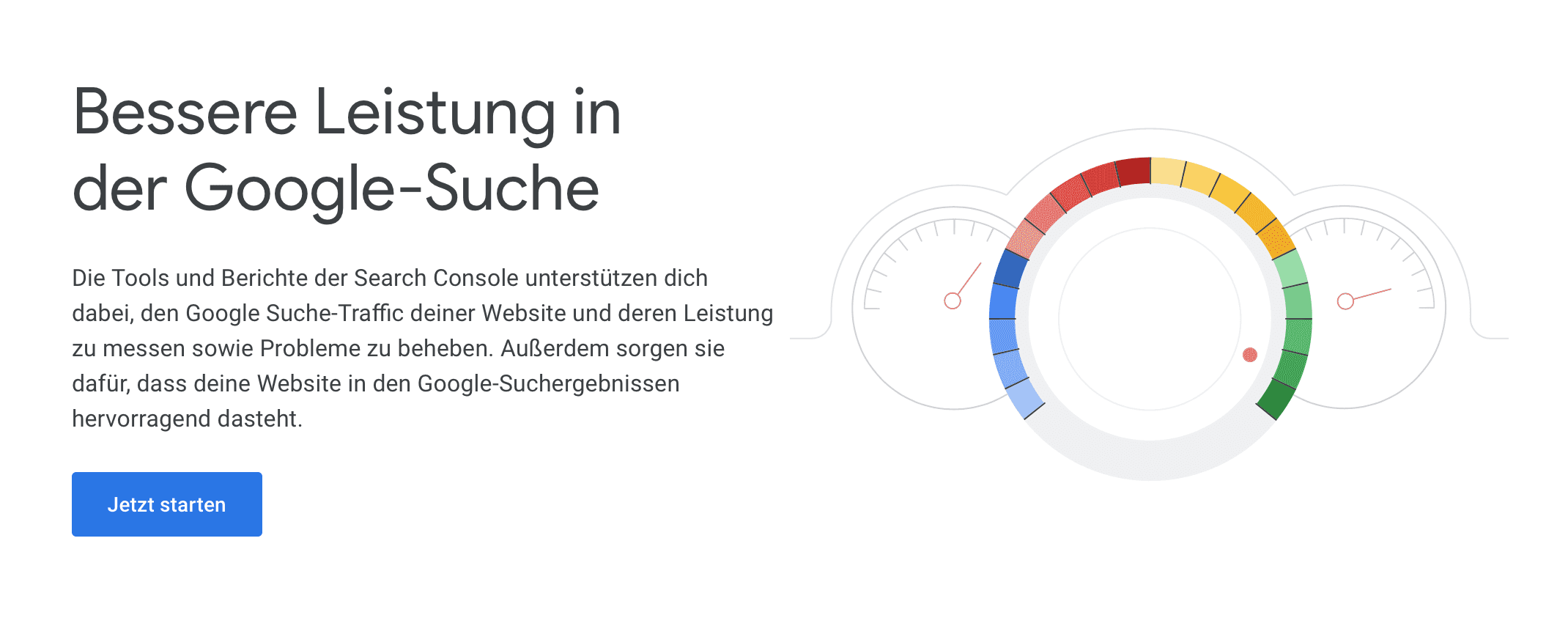
Mein Beitrag ist im Anschluss von …
 Was ist eigentlich … die Google Search Console. Lesen! – weil das gehört hier zum Beitrag.
Was ist eigentlich … die Google Search Console. Lesen! – weil das gehört hier zum Beitrag.
Die gesamte Domain registrieren
Die Eingabe der Domain unter 'Domain', z. B. deinedomain.com
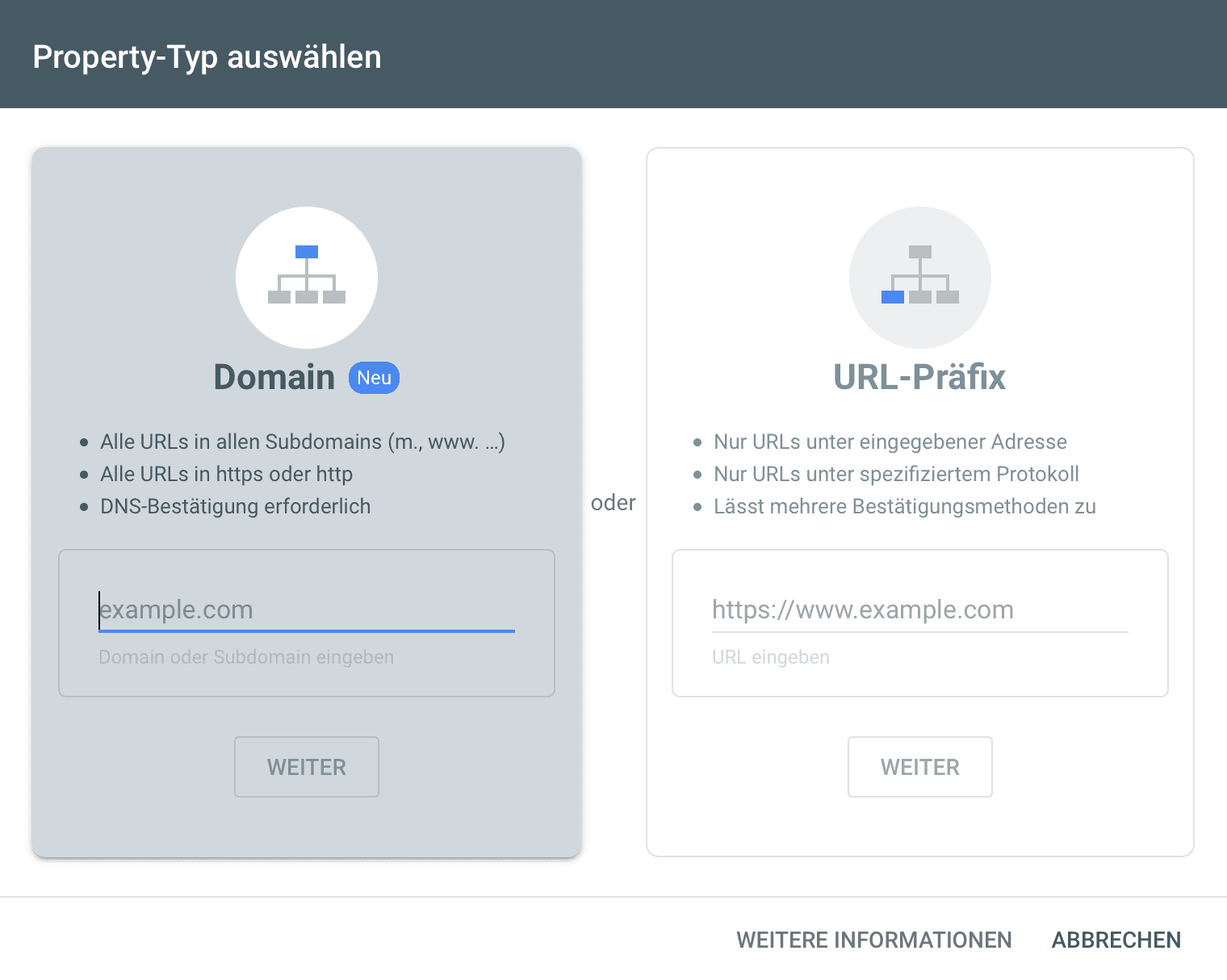
… und mit Button WEITER erfolgt die 'Domain-Inhaberschaft über DNS-Datensatz bestätigen' und der Code zur Verifikation:
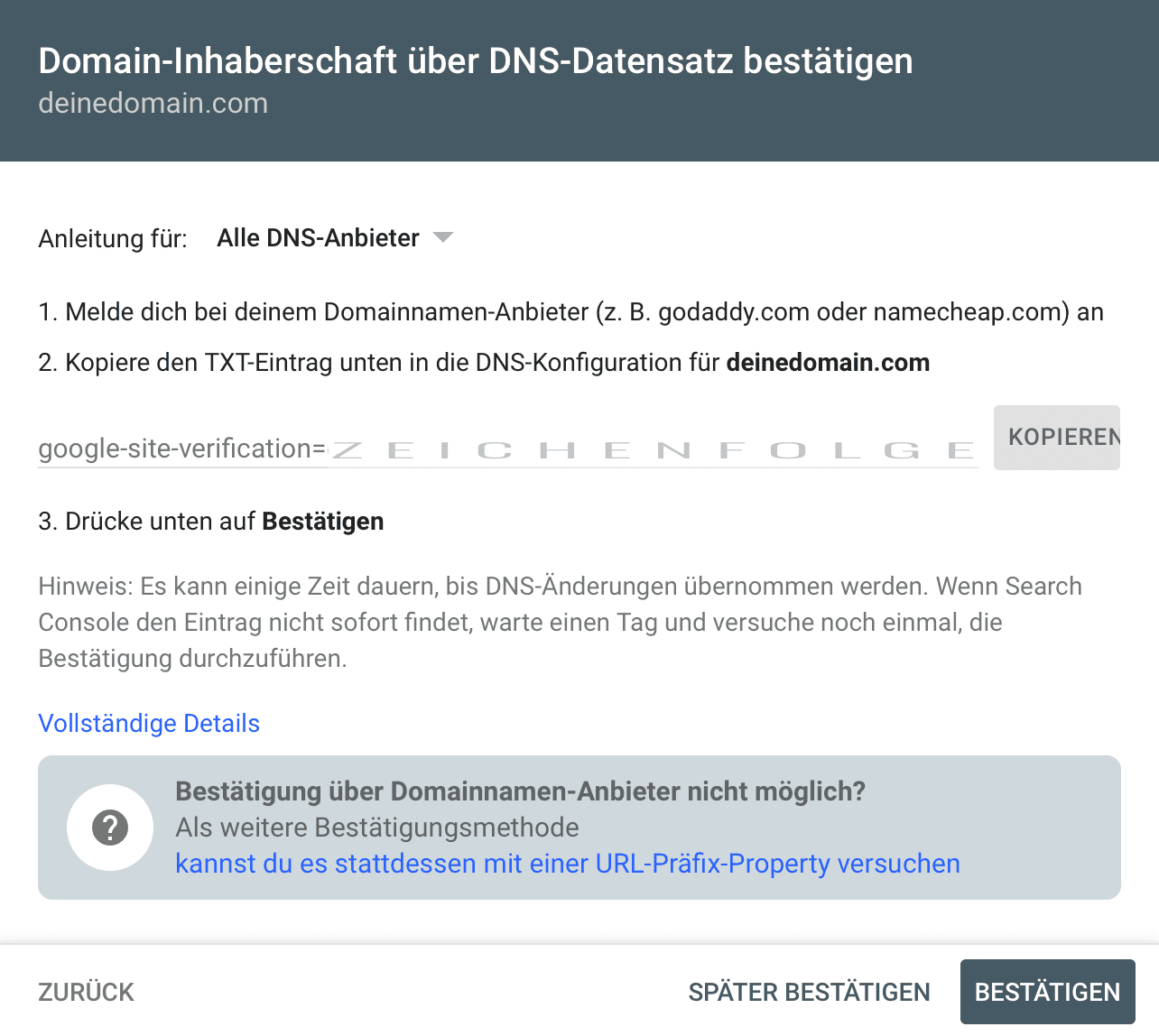
Der Code ist zur Verifikation der Domain in einem DNS-Eintrag namens 'TXT' zu hinterlegen.
Zum Beispiel
bplaced Benutzermenü
das zur Google Search Console
- Nach der Anmeldung im bplaced Benutzerkonto auf der linken Seite im Benutzermenü auf Domains klicken.
- Danach rechts von bspw.
deinedomain.comdas Ball-Symbol 'DNS-Einträge bearbeiten' auswählen. - Infolge neuem Fenster neben Typ & TTL als Typ 'TXT' auswählen und auf Weiter klicken:
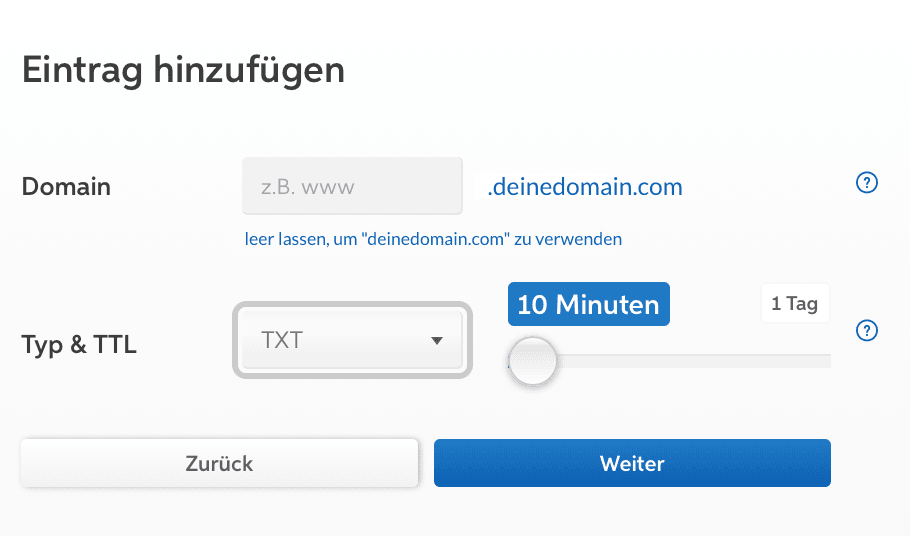
- Anschließend die Zeichenkette
google-site-verification=ZEICHENFOLGEin das Formular einfügen. Fertig.
Danach ist das in der Übersicht DNS-Einträge unter 'Typ TXT' ersichtlich. Somit ist nach der Wartezeit, im Beispiel 10 min, dann auf Google mit anklicke BESTÄTIGEN verifizierbar.
Der Beitrag wurde mit fachlicher Unterstützung erstellt.
Aktualisiert im Jahr 2021 Dezember



